
- RICHIESTA SPID INFOCERT ID YOUNG
- COSA OCCORRE
- PORTALE SPID (SelfCare)
- APP MOBILE (My Infocert)
- UPGRADE A SPID PERSONALE
 Richiesta, Attivazione e Gestione di SPID InfoCert ID Young
Richiesta, Attivazione e Gestione di SPID InfoCert ID Young
Scelta del tipo identità, metodo di riconoscimento e acquisto
La richiesta di attivazione identità SPID Minori deve essere effettuata da sito InfoCert da parte del Genitore richiedente che possiede un’identità digitale InfoCert di livello 2. L’età minima per la richiesta di SPID minori è di 5 anni.
La modalità di riconoscimento attualmente prevista è quella VIDEO via Webcam. Se il minore avrà meno di 14 anni, dovrà necessariamente svolgere il video riconoscimento con la presenza del Genitore richiedente.
Il Genitore richiedente, dopo aver completato la richiesta del servizio sul sito, riceverà un' e-mail con le indicazioni su come procedere e un link che lo rimanderà al portale SelfCare per procedere con il flusso di richiesta.
Cosa occorre:
- SPID InfoCert ID Basic attivo (appartenente al genitore/tutore richiedente);
- Documento in PDF dello "Stato di Famiglia";
- Foto documento del genitore non-richiedente;
- Documento d'Identità, Tessera Sanitaria, e-mail e/o Cellulare (appartenente al minore);
- Webcam funzionante.
Accesso al Portale SPID SelfCare
Il genitore accede al Portale SelfCare con le sue credenziali SPID Livello 1 (mail e password) ed entra nella sezione "SPID Minori da attivare"; per poter procedere viene richiesto l’inserimento dell'OTP inviato via SMS al cellulare collegato alla sua identità digitale per completare un accesso SPID di Livello 2.
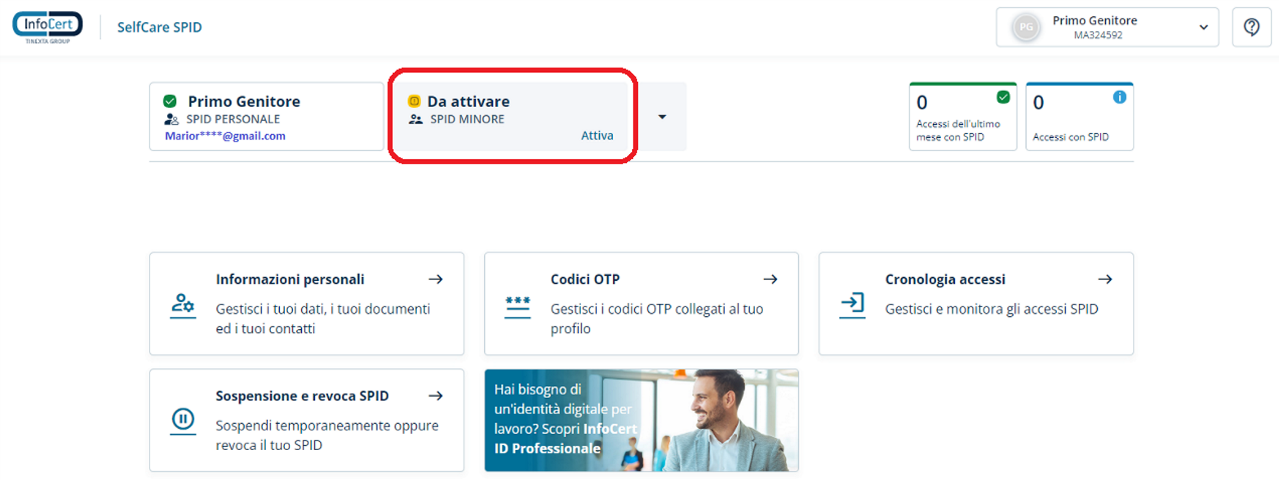
Inserimento dati identificativi del minore
Il genitore inserisce i dati identificativi del minore:
- nome;
- cognome;
- codice fiscale;
- data di nascita.
Il genitore visualizza l’informativa della privacy InfoCert ed esprime il consenso al trattamento dei dati del minore mediante l’apposizione di flag di accettazione, del quale è tenuta traccia nei sistemi InfoCert; l’informativa è disponibile da un link sulla pagina stessa e sul sito di InfoCert.
Il genitore procede con le dichiarazioni previste da normativa e accetta la ricezione di notifiche per l'autorizzazione all'utilizzo di SPID da parte del minore.
Caricamento documentazione rapporto parentale
Il Genitore richiedente dovrà quindi caricare:
- lo stato di famiglia o eventuale documentazione alternativa;
- il documento del genitore non richiedente o documento alternativo che attesta che il genitore richiedente è l'unico soggetto ad esercitare la responsabilità genitoriale sul minore.
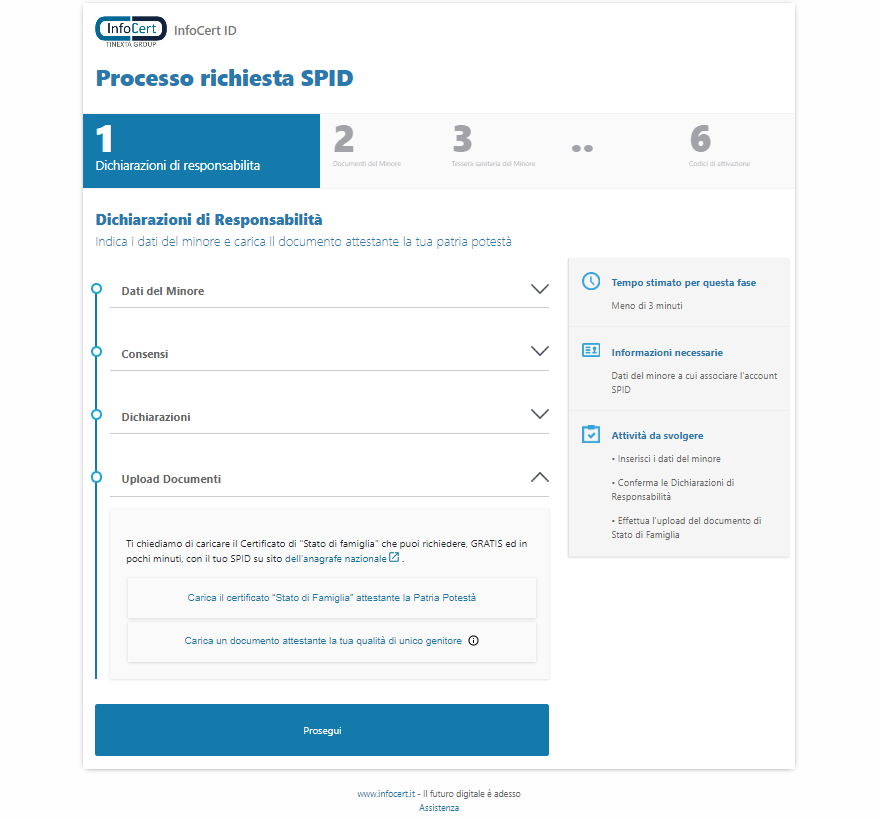
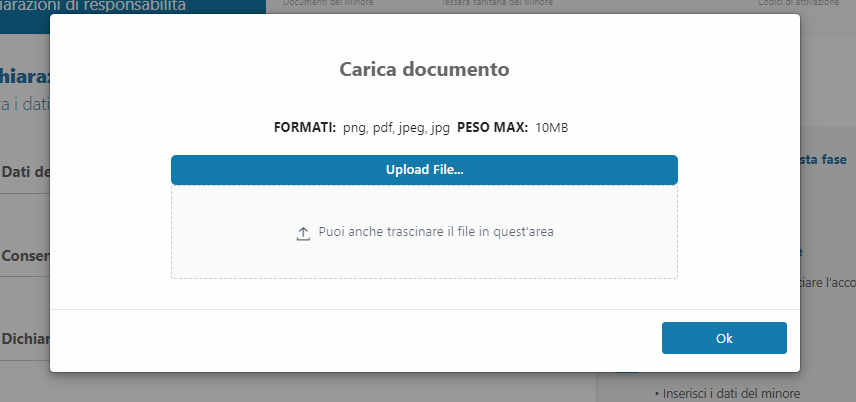
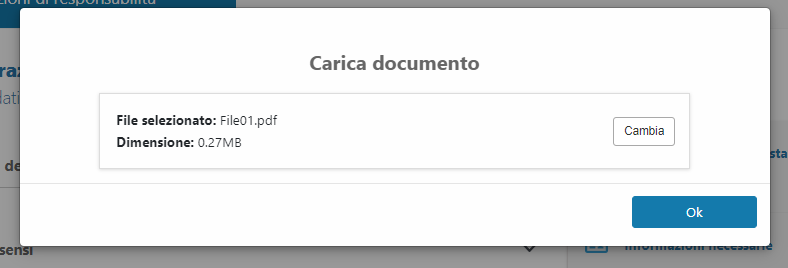
Caricamento dei documenti e delle informazioni personali del minore
Il Genitore richiedente dovrà caricare:
- il documento di identità;
- le informazioni personali del minore;
- l’immagine del documento del Codice Fiscale (Tessera Sanitaria, Tesserino Agenzia Entrate, certificato cartaceo di attribuzione).

Caricamento dei dati di contatto del minore
Successivamente, vengono richiesti i dati di contatto del minore:
- Indirizzo e-mail;
- Numero di cellulare, solo se il minore possiede un proprio numero di cellulare. (*)
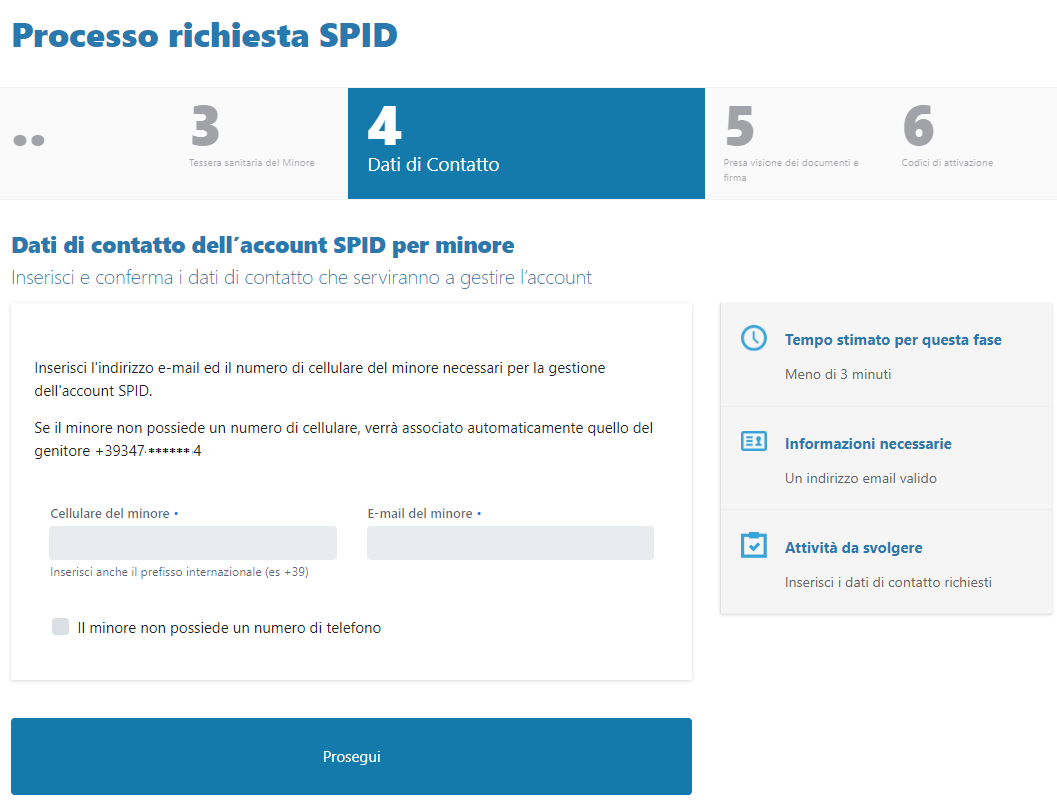
(*) Se il minore non ha un proprio numero di cellulare, sarà necessario inserire nella procedura il numero di cellulare del genitore richiedente.
Firma del contratto
Il Genitore richiedente, in questo step, dovrà completare la richiesta firmando il contratto che è soggetto a clausola sospensiva, cioè si considera concluso solo al buon esito dell'identificazione.
Sarà visibile una sezione con:
- Condizioni generali del servizio;
- Anteprima del modulo di richiesta;
- Manuale Operativo.
La firma del contratto avviene con l’inserimento del Codice OTP ricevuto sul cellulare del genitore associato alla sua identità digitale SPID.
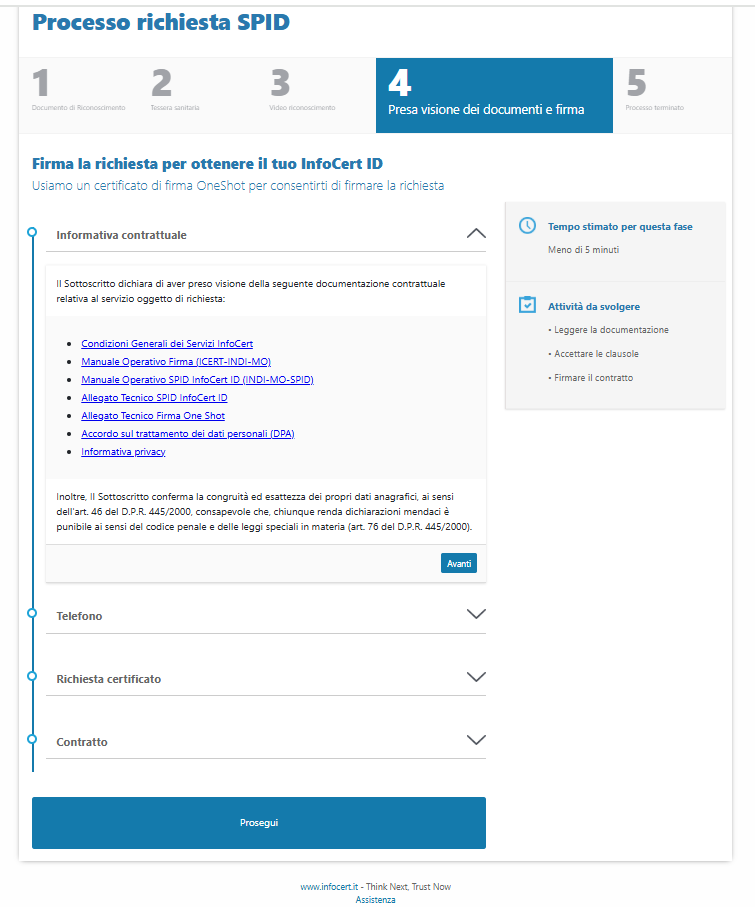
Generazione codice di verifica
L’IdP genera il codice di verifica, associato univocamente alla richiesta per il minore indicato, che verrà inviato per email al Genitore richiedente; il codice di verifica viene visualizzato nella pagina del SelfCare.
Sarà cura del Genitore richiedente comunicare il codice di verifica al minore che servirà per completare l'identificazione e l'attivazione del suo SPID.
Arrivato a questa fase del flusso, verrà inviata un’e-mail di riepilogo al Genitore con il codice di verifica e altre indicazioni utili su come gestire l’account SPID minori dal portale SelfCare.
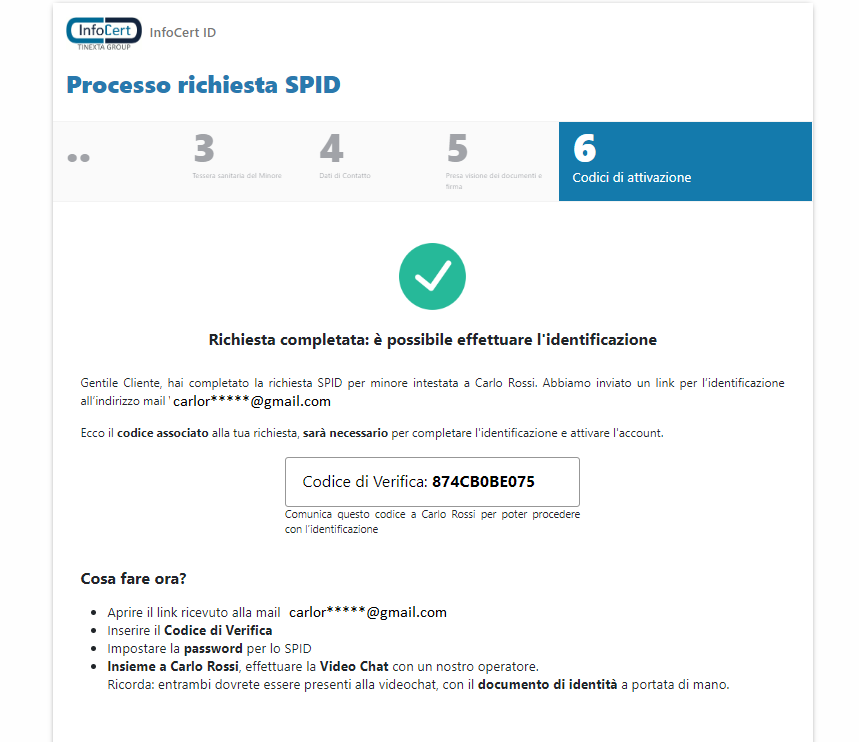
Creazione account minore
Il minore riceverà un’e-mail all’indirizzo precedentemente inserito del genitore, dove sarà presente il link dal quale inizia il flusso per completare la richiesta con i seguenti step:
- Creazione account;
- Controllo del cellulare (se in possesso da parte del minore);
- Sessione di riconoscimento.
Al click sul link della mail viene effettuata la verifica dell’indirizzo e-mail del minore.
Il minore, cliccando sul link, atterrerà su una pagina in cui gli verrà chiesto di inserire il codice di verifica (che gli ha comunicato il genitore); se il codice di verifica inserito dal minore non è corretto, non si può procedere con la richiesta.
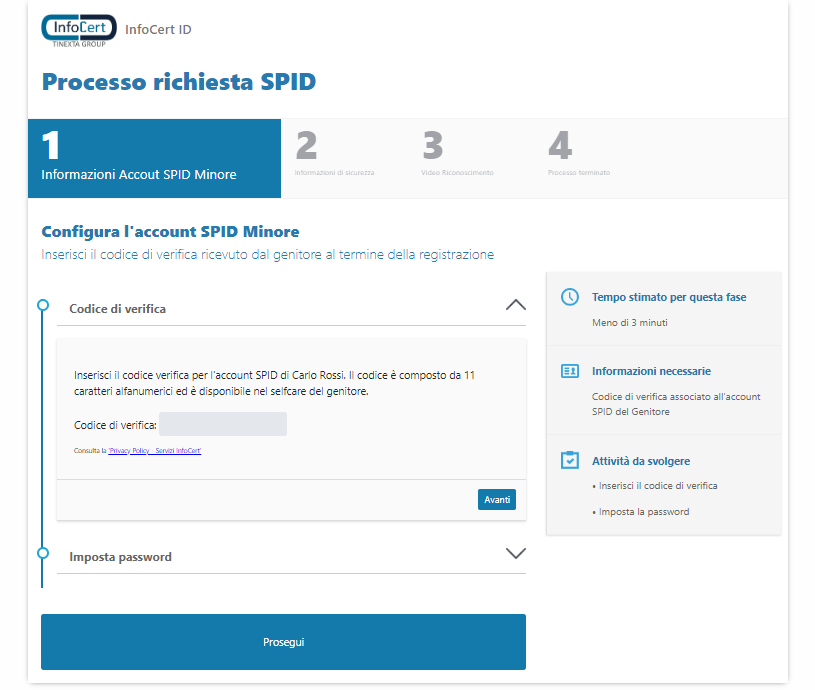
Se il codice di verifica inserito dal minore è corretto, gli viene chiesto di scegliere la password che sarà associata al suo account.
Successivamente il minore visualizza l’informativa della privacy InfoCert per minori.
Se in precedenza è stato inserito il numero di cellulare in possesso del minore, il minore dovrà inserire in pagina l'OTP ricevuto, per verificare l’univocità e il possesso del cellulare; il minore avrà la possibilità di cambiare il numero di cellulare se quello inserito dal genitore è errato, in tal caso verrà rieseguita la verifica tramite invio OTP.
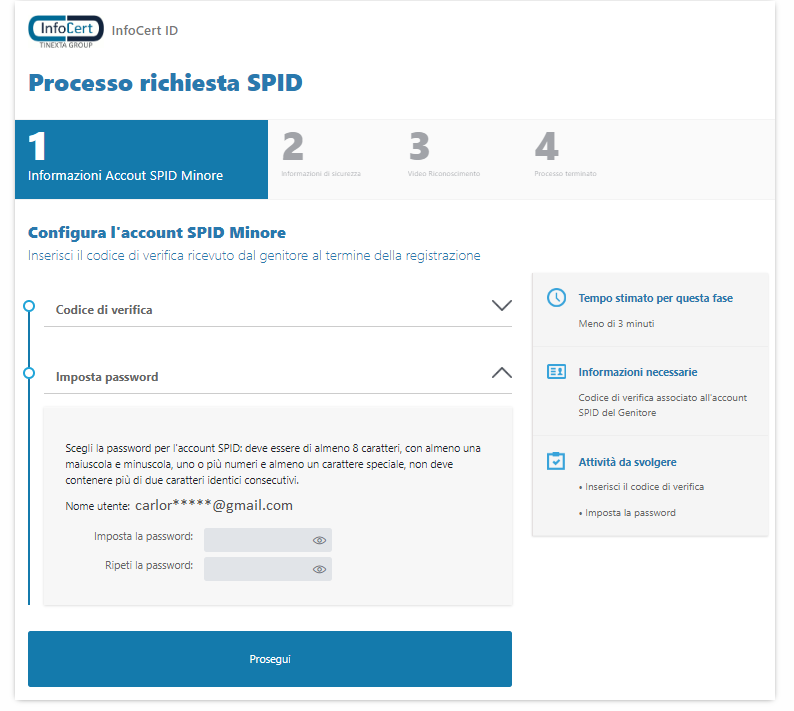
Riconoscimento webcam minore
Il minore dovrà svolgere il riconoscimento tramite webcam con l'Operatore InfoCert.
Se il minore è infraquattordicenne dovrà svolgere la fase di video riconoscimento obbligatoriamente con la presenza del Genitore richiedente, mentre, il minore ultraquattordicenne potrà scegliere se effettuare il video riconoscimento da solo o accompagnato dal Genitore richiedente.
L’operatore si accerterà che il minore e l’eventuale genitore che stanno effettuando la richiesta dello SPID siano effettivamente chi dichiarano di essere, controllando tutti i dati inseriti in precedenza e verificando le risposte fornite.
Completamento della richiesta
A seguito del video riconoscimento apparirà una schermata in cui si dichiara che il processo è concluso. Prima dell’attivazione dello SPID del minore saranno necessarie le verifiche di backoffice.
Qualora le verifiche andassero a buon fine, verrà rilasciata l’identità digitale SPID Minori e contestualmente inviata un’e-mail informativa al Genitore richiedente.
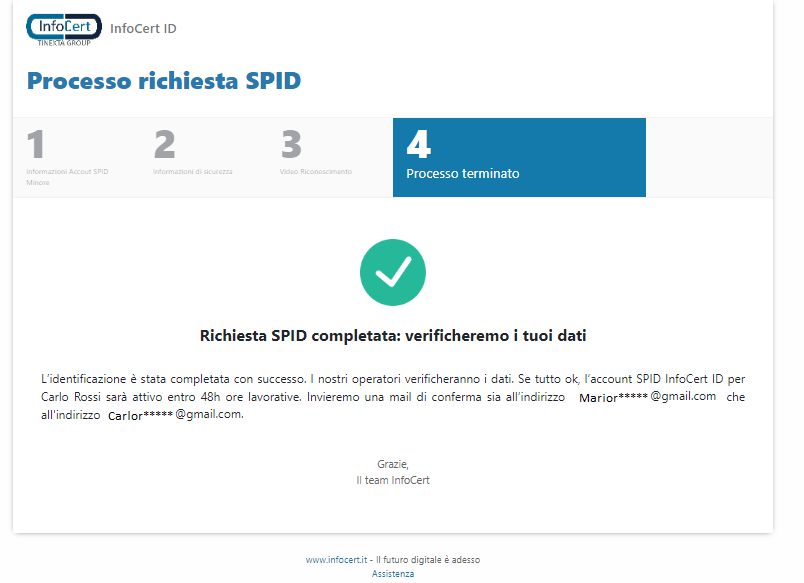
Verifica e conferma dati
Una volta completata la procedura di richiesta, la fase di riconoscimento e la corretta sottoscrizione del modulo di richiesta, InfoCert, in qualità di Gestore dell’Identità, procederà alla verifica dei dati del soggetto richiedente secondo le metodologie e i tempi previsti per l’erogazione del servizio.
In caso la verifica dovesse andare a buon fine l’utente riceverà, all’indirizzo mail inserito in fase di richiesta, comunicazione di avvenuta attivazione dell’account e relative indicazioni per accedere al portale di gestione dello Spid InfoCert ID.
In caso di rilievi da parte dell’operatore durante la verifica sui dati inseriti dall’utente, InfoCert provvederà a darne comunicazione al soggetto richiedente con indicazione delle problematiche e incongruenze riscontrate, nonché delle eventuali azioni da intraprendere per completare la richiesta.
A seguito dell’attivazione dell’identità digitale Spid da parte del gestore, l’utente titolare è invitato ad attivare il secondo livello di autorizzazione (LoA3) tramite le funzionalità presenti nel portale di gestione identità SelfCare SPID.
Portale SPID (SelfCare)
Per accedere al portale di gestione del proprio SPID InfoCert ID è sufficiente collegarsi al Portale SelfCare e autenticarsi con le proprie credenziali.
Non è consentito l'accesso al portale da parte del minorenne <14 anni: le operazioni sull'identità del minore sono demandate al genitore richiedente.
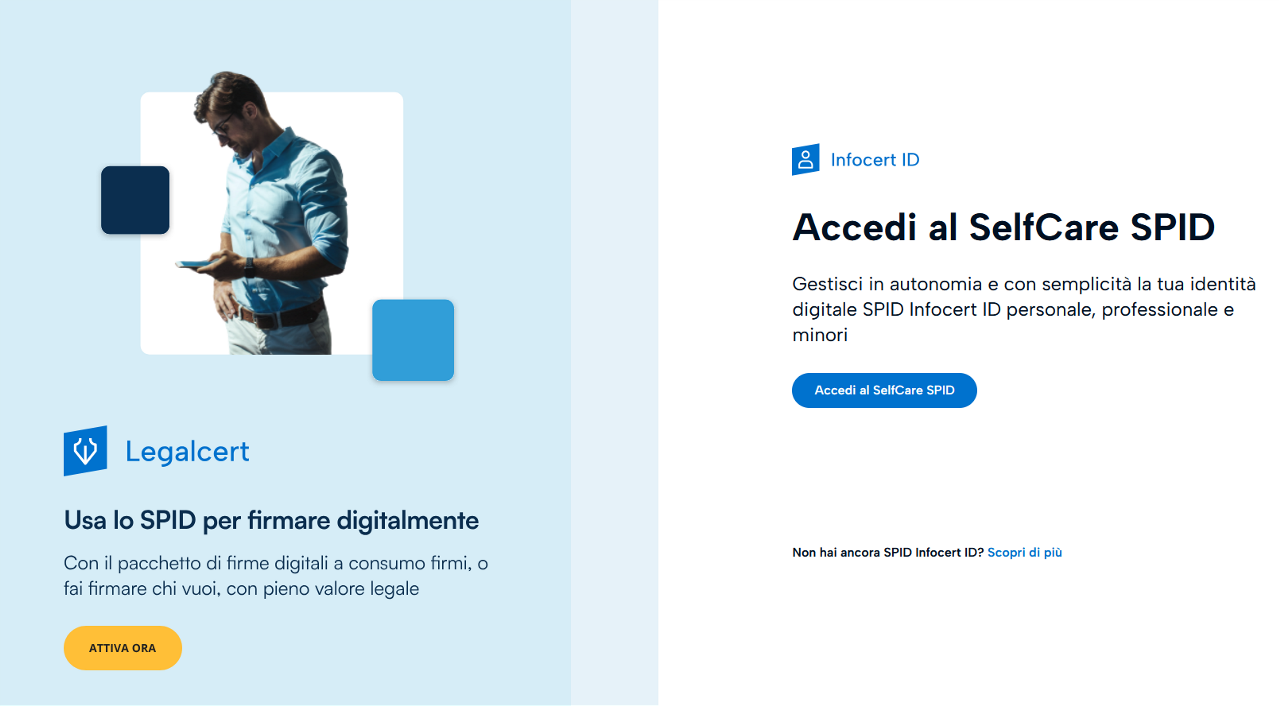
Nota bene: in caso di smarrimento, è sempre possibile per l’utente recuperare le proprie credenziali utilizzando le informazioni di sicurezza precedentemente registrate, utilizzando la funzione “Ho dimenticato la password” e seguire le istruzioni.
Funzioni del portale
All’interno del portale My.InfoCert, l’utente può gestire il proprio account ed effettuare una serie di operazioni per modificare i propri dati, il documento, le proprie informazioni di sicurezza e procedere eventualmente con la sospensione o la revoca della propria identità digitale Spid InfoCert ID.
Nel caso in cui l’utente sia un genitore richiedente , potrà utilizzare il portale per effettuare anche alcune operazioni sull’identità digitale del/i minore/i collegato/i Il portale si presenta come da figura che segue:
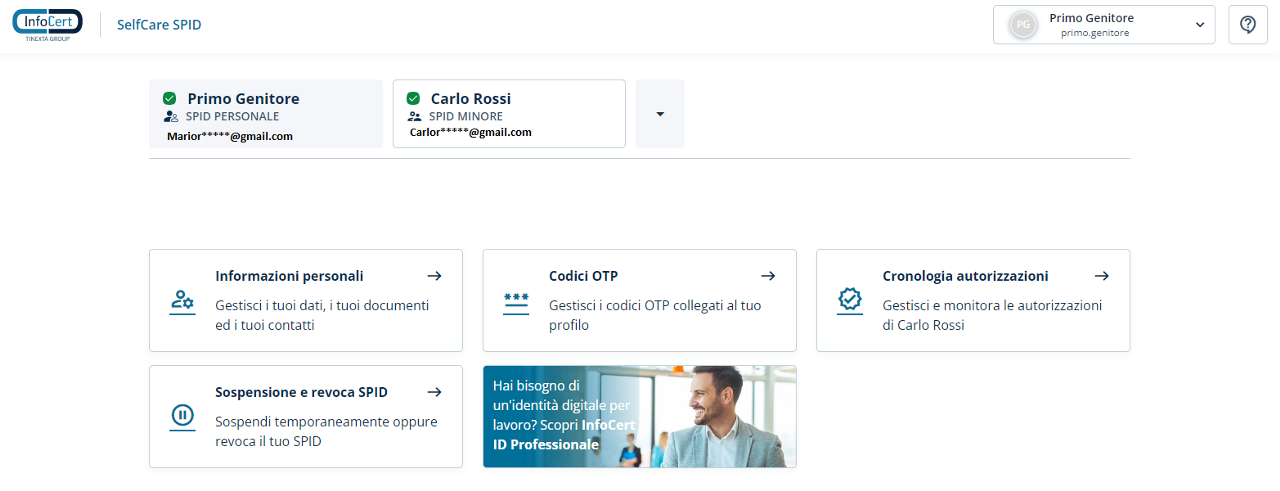
La barra superiore a destra riporta l’indicazione dell’account autenticato e la possibilità di effettuare il logout. E’ possibile scegliere a quale account Spid accedere: nel caso in cui l’utente sia un genitore richiedente, visualizzerà infatti, oltre al suo account, anche quello/i del/i minore/i collegato/i.
Accedendo alla sezione dedicata all’account possono essere effettuate tutte le operazioni di gestione dell’account: è possibile modificare la domanda di sicurezza che sarà utilizzata nell’eventuale recupero della password, modificare la password stessa sempre con l’uso del codice di sicurezza OTP. Inoltre, è possibile impostare la lingua.
Sezione informazioni personali
In tale sezione sono raggruppate le informazioni personali dell’utente e dell’account Spid InfoCert ID, oltre ai dati di registrazione e di contatto.

La schermata è divisa in 4 sezioni:
I tuoi dati: riporta le principali informazioni di registrazione dell’utente, inclusa la “tipologia SPID” che può essere “Persona Fisica” o “Uso Professionale”. Questi dati non sono modificabili.
I tuoi documenti: riporta le informazioni del documento di identità utilizzato ai fini della verifica dell’identità in fase di registrazione dell’utente. E’ presente il link carica nuovo documento utilizzabile per sostituire ed aggiornare il proprio documento di identità quando il documento presente a sistema è in scadenza o scaduto. L’utente viene avvisato dall’IdP tramite notifica via e-mail dell’imminente scadenza del documento di identità e invitato a sostituirlo; il giorno della scadenza, l’identità Spid viene sospesa in attesa del caricamento di un nuovo documento in corso di validità.
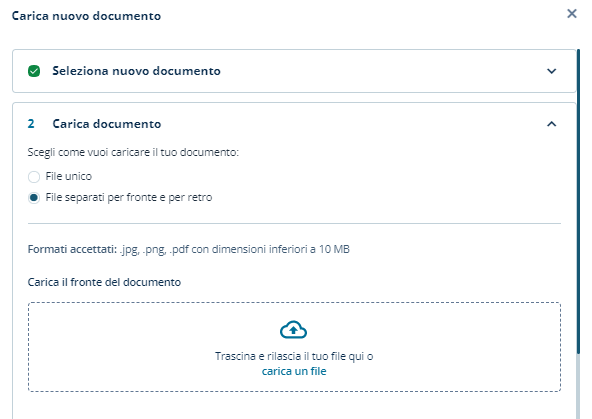
Dati di contatto: Vengono esposti i dati di contatto del titolare dello Spid InfoCert ID. In questa sezione l’utente ha la possibilità di modificare i propri dati e per ogni modifica effettuata riceve all’indirizzo e-mail registrato una notifica di conferma.

Nella sinistra della schermata è infine presente la sezione:
Contratti: In questa sezione l’utente ha la possibilità di scaricare il proprio contratto InfoCert ID.
Sezione codici OTP
Questa sezione è relativa agli autenticatori che permettono di effettuare gli accessi Spid di livello 2. L’utente ha varie possibilità: può attivare l’App My Infocert, seguendo le istruzioni, attivare il servizio OTP via SMS a pagamento oppure attivare il dispositivo token hardware, dopo averlo acquistato.
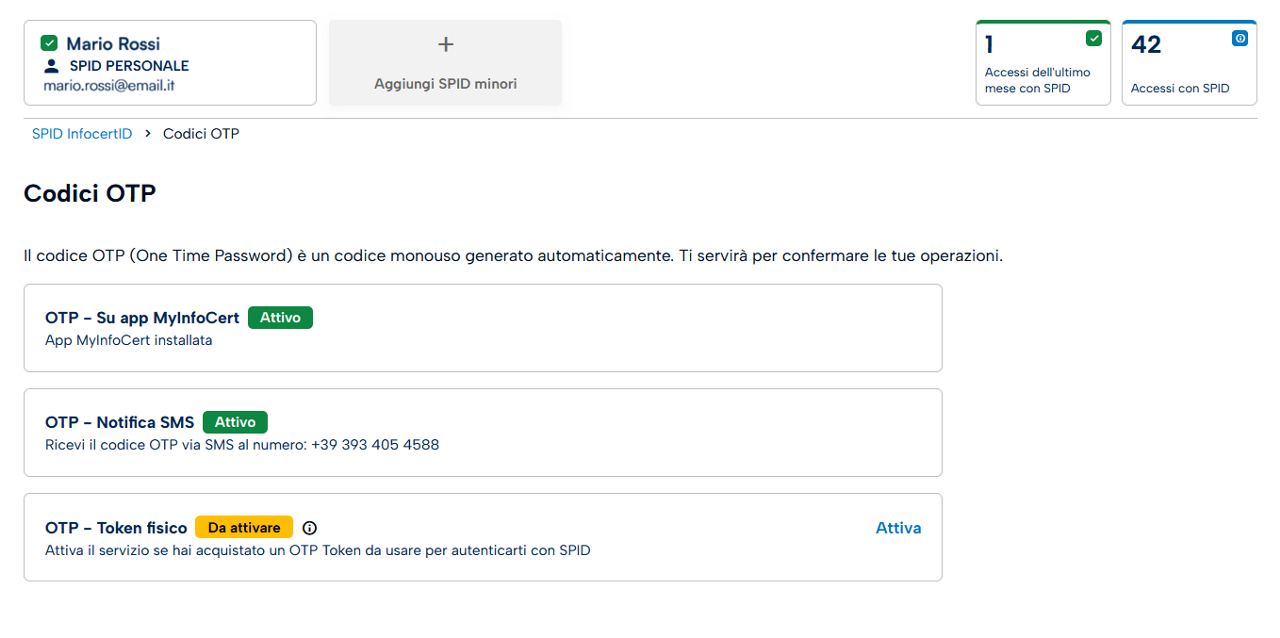
Cliccando sul bottone OTP- Notifica SMS si viene dirottati sulla seguente pagina per procedere col pagamento del servizio.
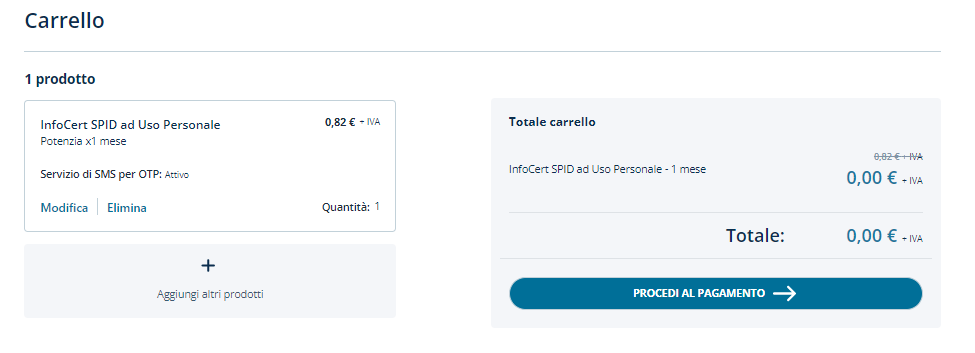
Nella sezione OTP Token Fisico si può gestire il dispositivo token hardware.
La consegna del dispositivo avviene in modalità diverse (spedizione all’indirizzo indicato in fase di acquisto, ritiro presso il punto di identificazione o presso l’azienda) a seconda del processo di attivazione selezionato per lo Spid.
L’utente in possesso del dispositivo, può attivarlo per generare il Totp hardware associandolo alla propria identità digitale e successivamente può disattivarlo disassociandolo dall’identità digitale.
Per attivare il dispositivo il Titolare inserisce il numero identificativo (seriale) presente sul dispositivo; il sistema controlla che tale dispositivo sia esistente e non associato ad altra identità digitale.
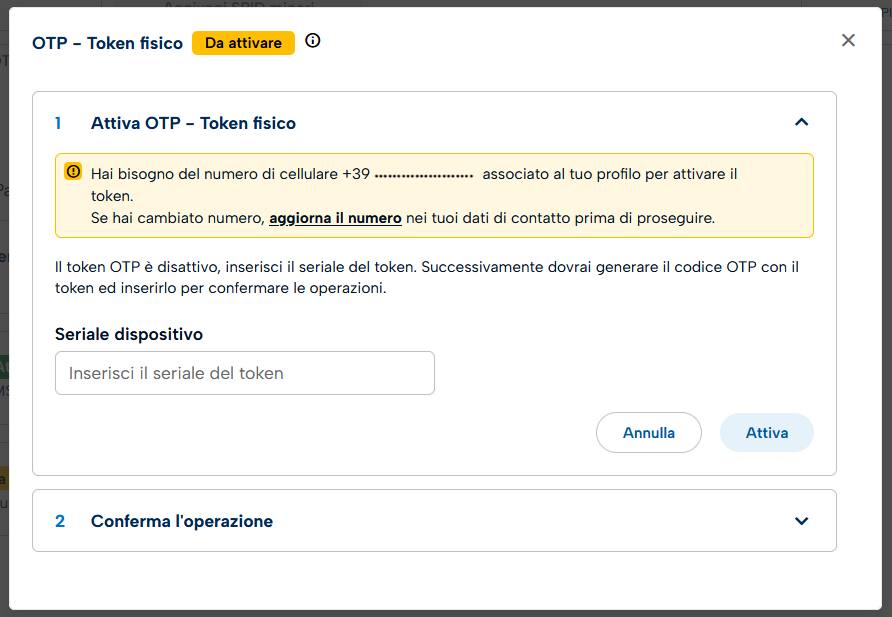
Se la verifica ha esito positivo, il Titolare riceve un sms col codice di verifica al numero di telefono cellulare registrato.
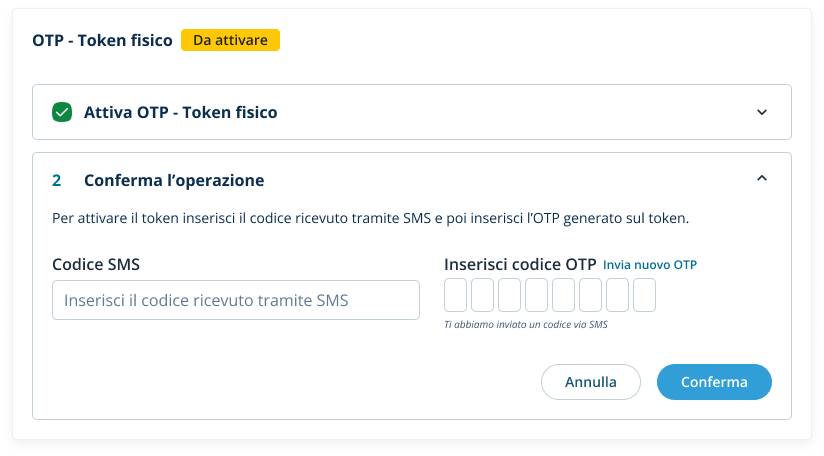
- Il Titolare inserisce il codice ricevuto via sms;
- il Titolare clicca sul dispositivo per generare un codice TOTP;
- il Titolare inserisce il codice TOTP generato;
- se la verifica del codice ricevuto via sms e del TOTP ha esito positivo, viene confermata l’attivazione del livello 2 di autenticazione per l’identità tramite TOTP, altrimenti viene segnalato errore.
Per disattivare il dispositivo TOTP, il Titolare clicca sul bottone Disattiva (bottone presente solo se il dispositivo è attivo).
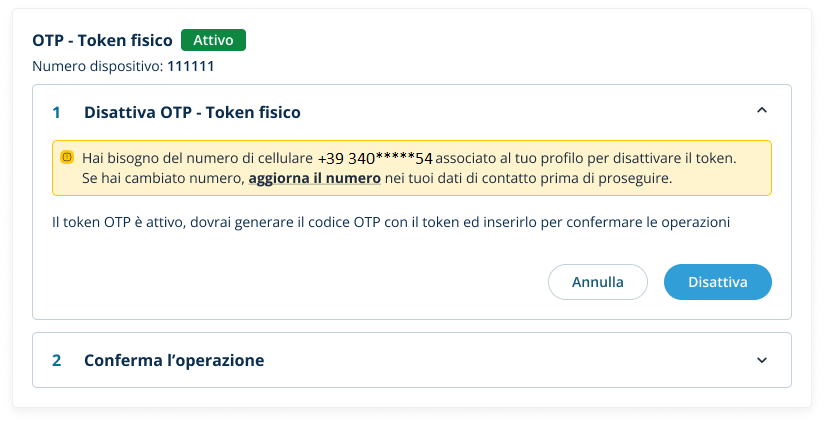
Il Titolare inserisce il codice di verifica ricevuto al numero di telefono cellulare registrato: se la verifica del codice ricevuto via sms ha esito positivo, viene confermata la disattivazione del livello 2 di autenticazione per l’identità tramite TOTP.
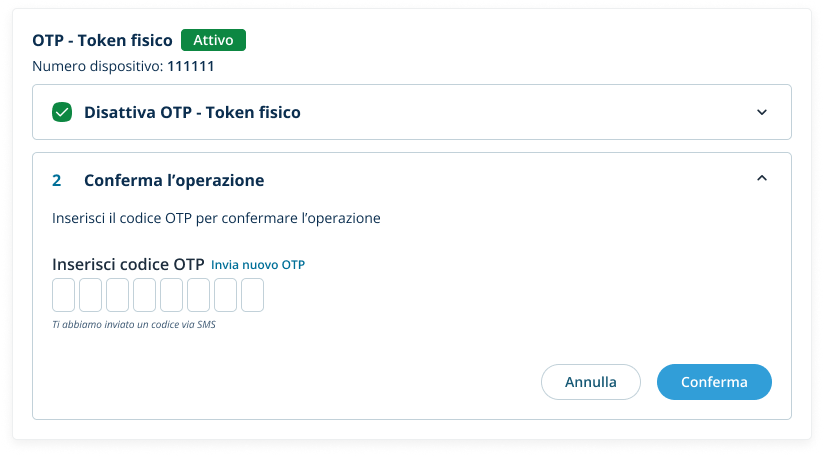
Sezione cronologia accessi
All’interno della sezione, l’utente ha la possibilità di visualizzare la propria cronologia accessi relativa agli ultimi 24 mesi.
E’ possibile filtrare gli accessi secondo una finestra temporale e il tipo di esito (riuscito o fallito). Gli accessi vengono visualizzati in ordine cronologico (dal più recente al meno recente), con possibilità di ordinarli, ed è possibile navigare tra i risultati.
Inoltre, il Titolare dell’identità riceverà tramite e-mail, all’indirizzo precedentemente verificato, la notifica di ogni accesso effettuato. La mail conterrà l’SP su cui si è fatto l’accesso, il livello di autenticazione, data e ora e l’id dell’accesso.
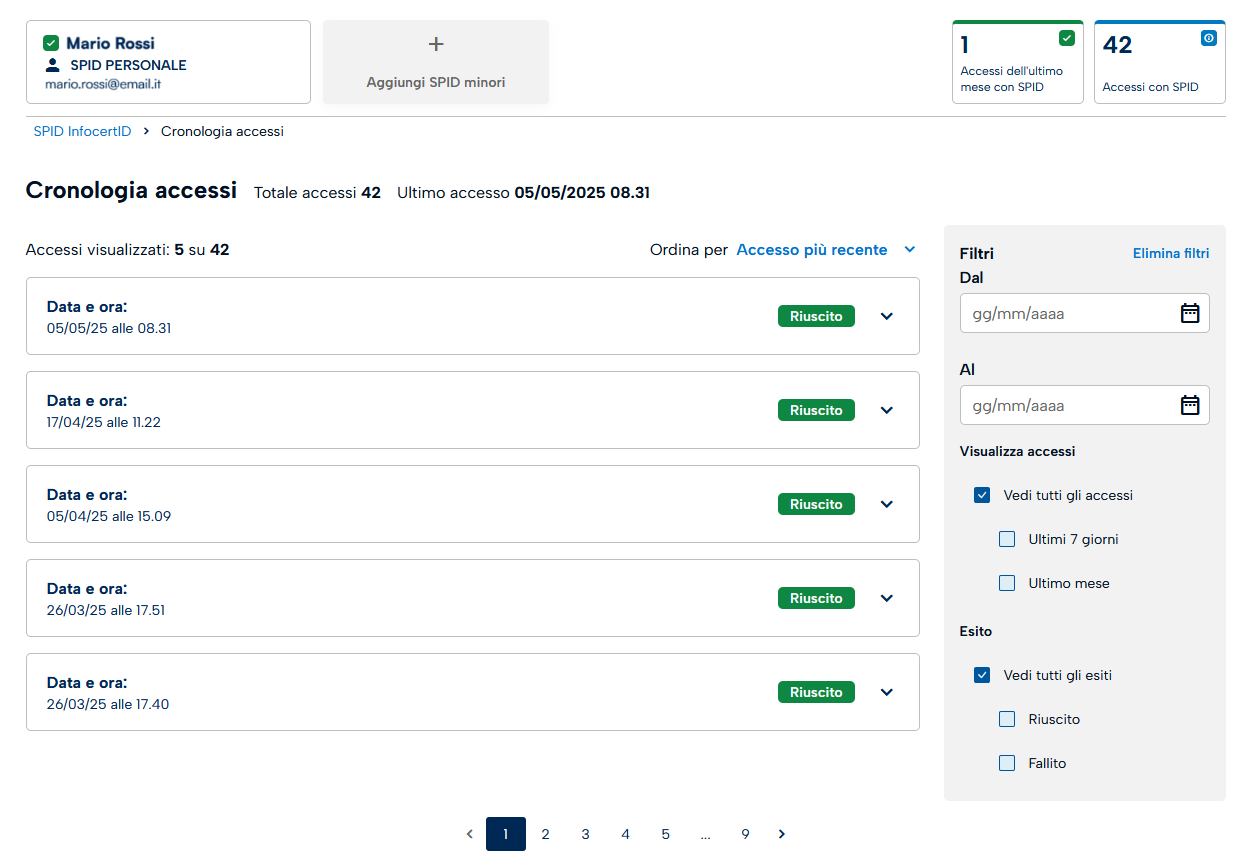
Sezione autorizzazioni accessi minore
Come richiesto dalla normativa Spid, l’IdP deve consentire al Genitore richiedente di autorizzare l’accesso ai servizi richiesti dal minore entro 24 ore dalla richiesta, per i servizi che necessitano di autorizzazione.
Il Genitore può autorizzare l’accesso del minore al servizio indicando la durata di tale autorizzazione. Se, in occasione di un precedente accesso, il Genitore ha già fornito l’autorizzazione e tale autorizzazione è ancora in corso di validità, l’IdP autentica nuovamente il minore senza chiedere una nuova autorizzazione.
Trascorsa tale durata, in presenza di una nuova richiesta di accesso al servizio da parte del minore, l’IdP deve chiedere nuovamente l’autorizzazione al genitore. Ogni autorizzazione decade al momento del decadere dell’identità digitale del Genitore.
Il Genitore richiedente può gestire le autorizzazioni del minore nel portale Selfcare o tramite l’App My Infocert collegata al suo account Spid. Per ogni richiesta di autorizzazione viene inviata una notifica push all’App collegata allo Spid del Genitore richiedente o una mail all’indirizzo di posta del Genitore richiedente verificato in fase di richiesta identità (a seconda che il genitore richiedente abbia installato l’App o meno).
Nel portale SelfCare, selezionando in alto l'utenza Spid relativa al minore, sarà possibile trovare la sezione Cronologia autorizzazioni:
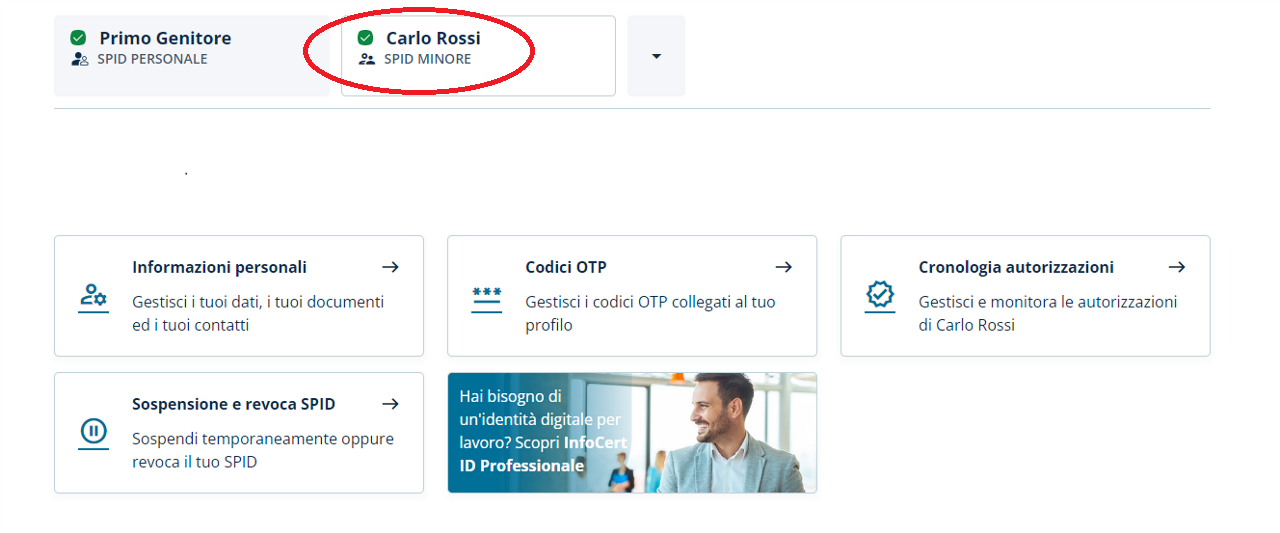
Al click sulla sezione si ottiene la schermata in cui è visualizzata la lista delle autorizzazioni relative agli accessi del minore selezionato, per ogni autorizzazione viene indicato accanto lo stato.
È possibile filtrare le autorizzazioni per stato o per periodo.
Stati delle autorizzazioni:
Da autorizzare: è una richiesta in attesa di approvazione/rifiuto relativa a un accesso del minore a un servizio che richiede l’autorizzazione da parte del Genitore;
Attiva: è una richiesta approvata, se il minore richiede nuovamente l’accesso al servizio corrispondente a quella autorizzazione gli viene concesso senza chiedere nuovamente l’autorizzazione al genitore;
Sospesa: è una richiesta, precedentemente approvata, ma che è stata sospesa: se il minore richiede nuovamente l’accesso al servizio corrispondente a quella autorizzazione gli viene negato. Una richiesta di approvazione sospesa può essere riattivata o revocata;
Rifiutata: è una richiesta rifiutata, se il minore richiede nuovamente l’accesso al servizio corrispondente a quella autorizzazione, viene nuovamente richiesta l’autorizzazione al genitore;
Scaduta: è una richiesta, precedentemente approvata ma che ha terminato il periodo di validità. Se il minore richiede nuovamente l’accesso al servizio corrispondente a quella autorizzazione viene nuovamente richiesta l’autorizzazione al genitore;
Revocata: è una richiesta, precedentemente approvata, ma che è stata revocata: se il minore richiede nuovamente l’accesso al servizio corrispondente a quella autorizzazione viene nuovamente richiesta l’autorizzazione al genitore.
Per autorizzare una richiesta di accesso il genitore clicca sul tasto Da autorizzare, sceglie la durata e clicca su Autorizza. Conferma l’operazione con l’inserimento dell’OTP ricevuto sul cellulare collegato al suo Spid.
Analoga è la procedura per rifiutare, revocare, sospendere o riattivare un’autorizzazione.
Sezione sospensione e revoca SPID
È possibile effettuare direttamente dal portale la Sospensione dell’account Spid InfoCert ID fino ad un periodo massimo di 30 giorni, dopo il quale l’Identità torna ad essere valida. Verrà richiesta conferma dell’azione e l’inserimento del codice di sicurezza OTP per confermare la sospensione avvenuta.
L’azione irreversibile di Revoca deve invece essere sottoposta ad una istruttoria da parte di un operatore. Sarà quindi necessario scaricare e compilare opportunamente il modulo di richiesta di revoca. In caso di necessità è possibile contattare il call center al numero indicato.
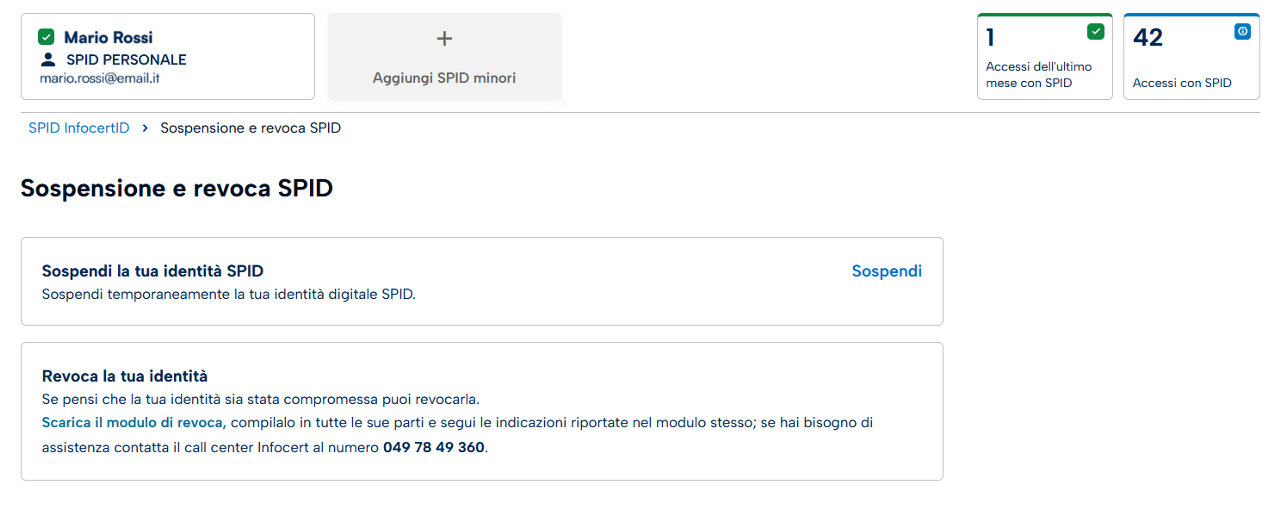
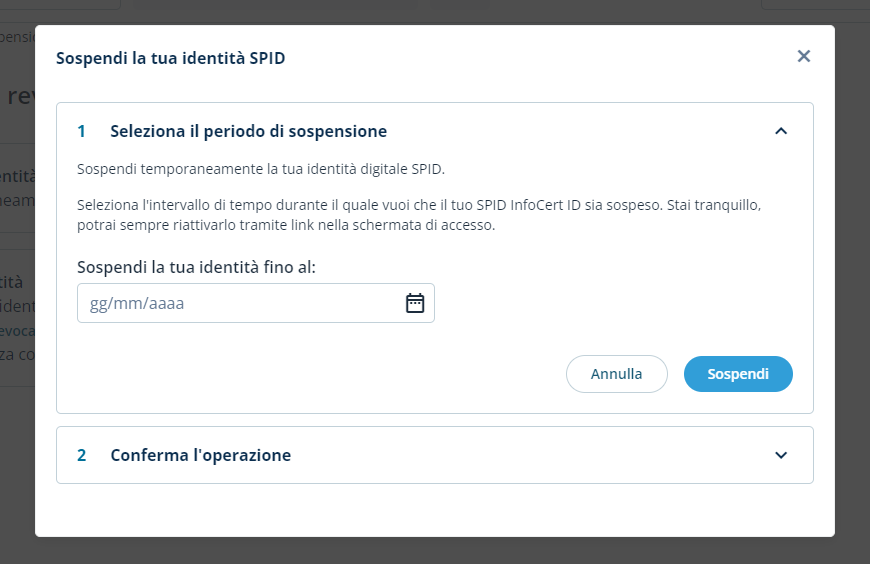
L’utente deve indicare il periodo di sospensione e confermare l’operazione tramite inserimento di OTP ricevuto al suo cellulare.
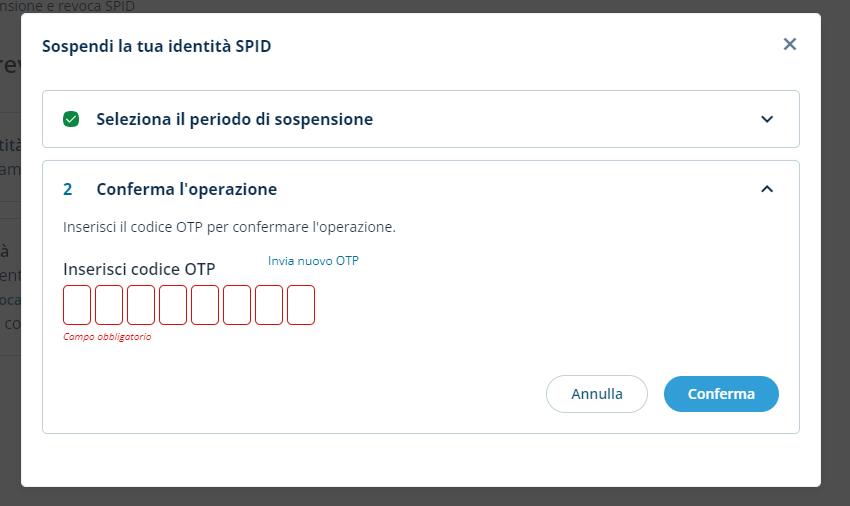
L’utente può accedere al Selfcare anche con le credenziali dell’account sospeso. Le azioni che potrà compiere saranno limitate: fino a che non riattiverà l’account sono infatti inibite le operazioni di gestione delle credenziali stesse (modifica fattori di autenticazione password e OTP; modifica mail di recupero, sospensione e revoca) nonché di visualizzazione degli accessi.
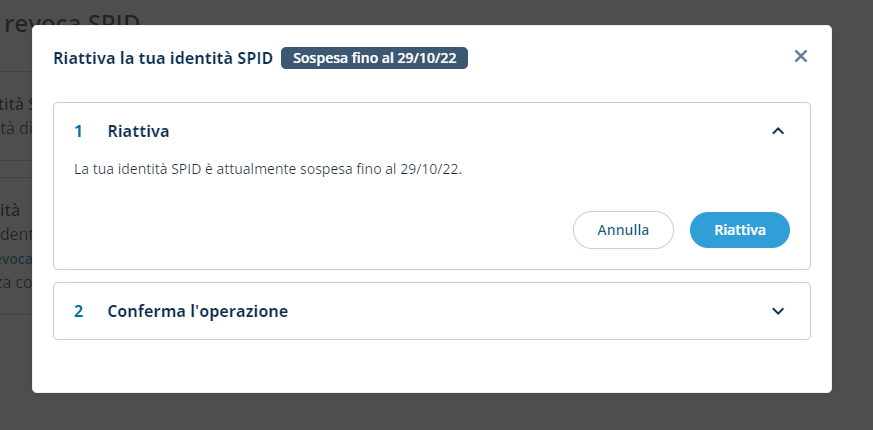
App My Infocert
I titolari di identità digitale SPID InfoCert ID possono collegare il proprio account SPID all’App mobile My Infocert. L’App offre una serie di funzionalità, prima fra tutte l’utilizzo del secondo fattore di autenticazione (LoA3) per gli accessi ai servizi dei Service Providers (es. INPS).
L’App permette inoltre al titolare genitore di gestire le richieste di autorizzazioni dei minori collegati al suo account SPID.
L'App My Infocert è disponibile per Android, Huawei (compatibile dalla versione 7 e successive) e iOS (compatibile dalla versione 14 e successive), gratuitamente scaricabile dagli Store: Google Play, App Store e Huawei AppGallery.
Attivazione App Mobile
Per attivare l’App è necessario che l’utente abbia un account SPID InfoCert ID attivo.
Dopo aver inserito le proprie credenziali SPID si riceve, sul numero di telefono cellulare indicato in fase di registrazione, un codice di verifica (OTP) da inserire.
Quindi, l'App richiede l’autorizzazione per l’invio delle notifiche per l’utilizzo dell’autenticazione tramite "push notification".
A questo punto è necessario scegliere un "Codice di Sblocco" da utilizzare per confermare la richiesta del secondo fattore di autenticazione (per il Livello 2).
In alternativa al codice, per gli smartphone che lo prevedono, è possibile anche utilizzare lo sblocco del telefono tramite dati biometrici (Touch ID o Face ID).
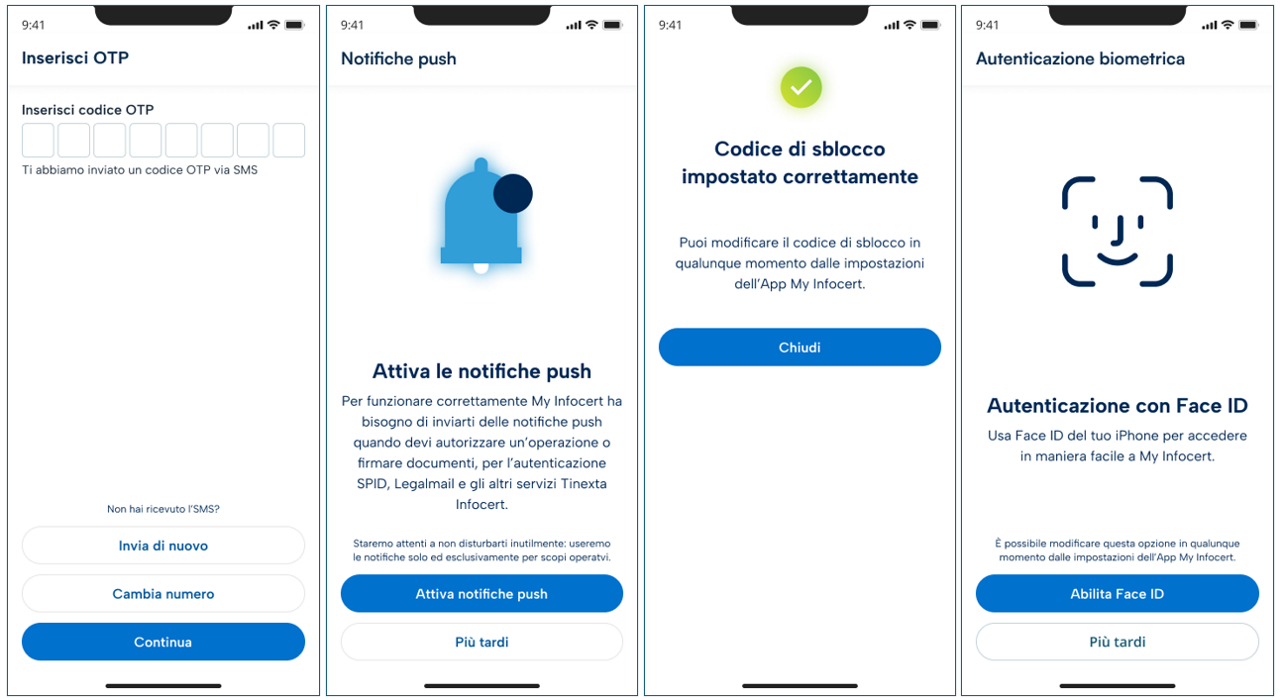
Utilizzo secondo fattore di autenticazione
Una volta attivata l’App, l’utente potrà autenticarsi ai portali che consentono l’accesso SPID di Livello 2. Per il titolare dell’identità, InfoCert ha previsto diverse modalità di utilizzo del secondo livello di autenticazione richiesto dal sito del Service Provider cui si accede.
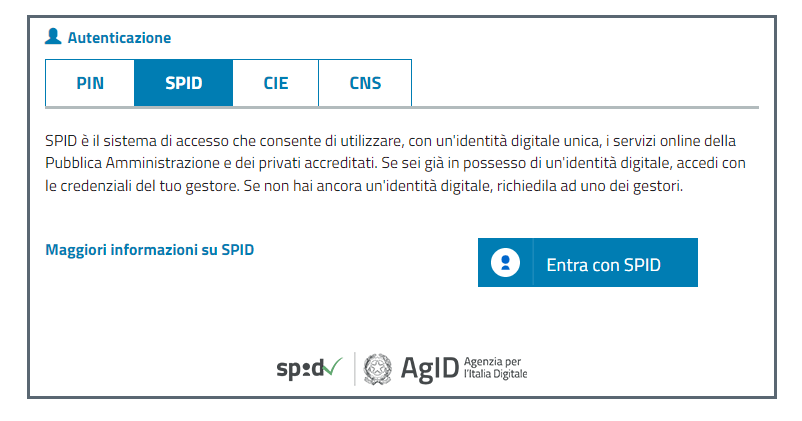
Al click sul bottone Entra con Spid, scelto l’IdP InfoCert, l’utente viene dirottato sulla seguente pagina dove può scegliere se inserire nome utente e password o utilizzare l’autenticazione tramite QR Code: in questo ultimo caso l’utente deve aprire l’App e cliccare su “Codice QR” ed inquadrando il codice a schermo potrà completare l’autenticazione.
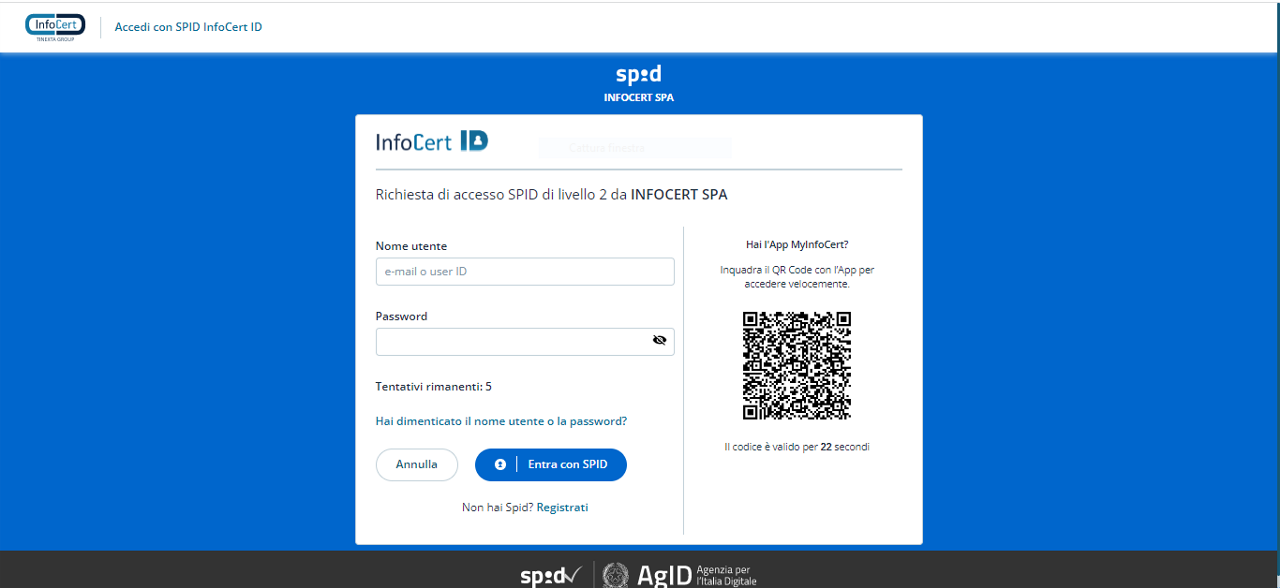
Nel caso di inserimento nome utente e password all’utente viene presentata la seguente pagina per la scelta dell’autenticatore di livello 2.
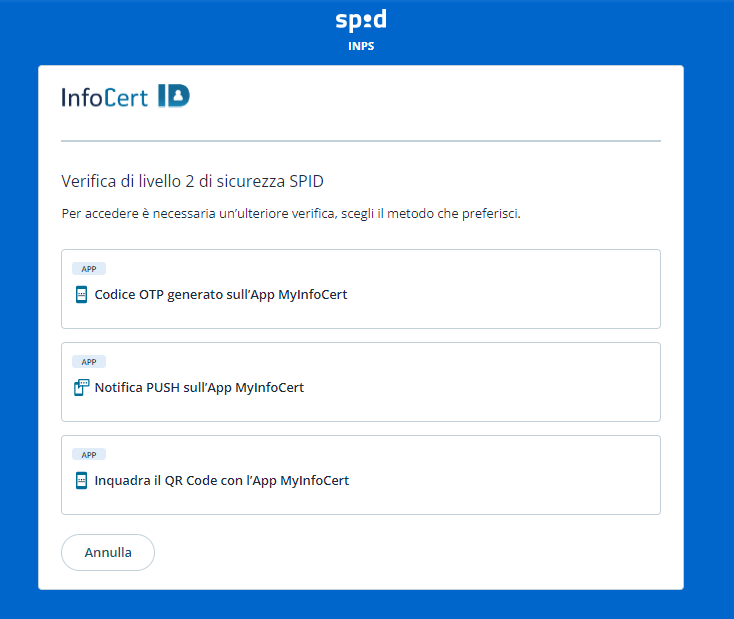
-
Push notification: dopo aver inserito il nome utente e la password nelle schermate di accesso, il sistema invia all’utente automaticamente una notifica push sullo smartphone dove ha installato l’App. All’apertura della notifica dovrà sbloccare la transazione inserendo il codice di sblocco o tramite autenticazione biometrica. Se il processo è svolto correttamente l’App comunica al server il buon esito e l’utente sarà autorizzato ad accedere al portale del Service Provider.
-
Autorizzazione tramite QR Code: in caso non arrivi la notifica o non vada a buon fine l’autenticazione, l’utente cliccando su “Non hai ricevuto la notifica?” può selezionare come metodo alternativo l’autorizzazione tramite QR Code. A quel punto dovrà aprire l’App e cliccare su “Codice QR” ed inquadrando il codice a schermo potrà completare l’autenticazione.
-
Generatore OTP: infine, sempre in alternativa al metodo n°1, l’utente può richiedere il codice da utilizzare per l’autenticazione di secondo livello. Dovrà aprire l’App My Infocert e cliccare su “generatore OTP”. Ogni codice generato ha una durata fissa per poter essere utilizzato.
Assistenza e impostazioni
Cliccando su “Assistenza”, l’utente può consultare le pagine di assistenza del servizio SPID. Dal menu "Impostazioni" dell’App l’utente può:
- Scollegare il proprio account SPID InfoCert ID;
- Modificare il Codice di Sblocco;
- Scegliere la modalità di sblocco (Codice/Touch ID/Face ID);
- Visualizzare le informazioni relative all’App;
- Cambiare Lingua dell’interfaccia.
Richiesta di autorizzazione
Quando il minore richiede l’accesso al servizio di un SP che richiede l’autorizzazione del genitore, viene inviata all’app del genitore una notifica push: al click sulla notifica dopo l’accesso in app visualizza la richiesta di autorizzazione che contiene le informazioni relative al minore, al servizio, la data e l'ora dell’accesso.
Il genitore può autorizzare o rifiutare la richiesta; l’approvazione richiede la scelta della durata dell’autorizzazione tra quelle presentate.
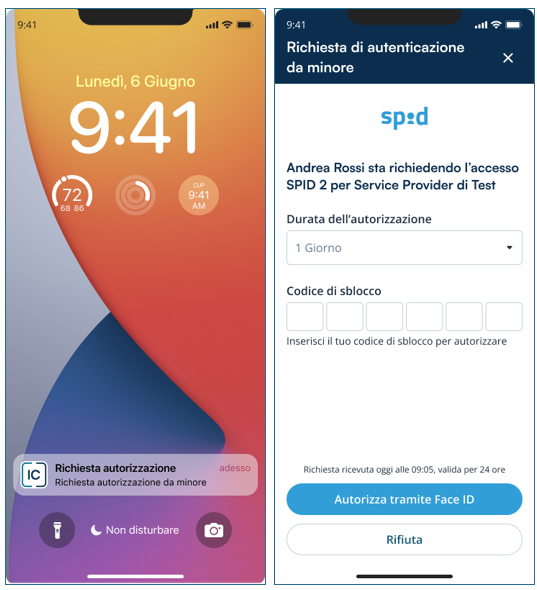
Gestione autorizzazioni
Le richieste di autorizzazione possono assumere diversi stati in relazione all’azione effettuata dal genitore.
Dopo l’accesso all’App, il genitore, dalla sezione "I tuoi servizi" cliccando alla voce "Spid - InfoCert ID” arriva alla schermata “Gestisci autorizzazioni Spid per minori", nella quale, una volta selezionato il minore (il genitore può avere più minori collegati), visualizza la lista delle autorizzazioni suddivise in Attive (da approvare, approvate), Sospese, Archivio (scadute, rifiutate, revocate):
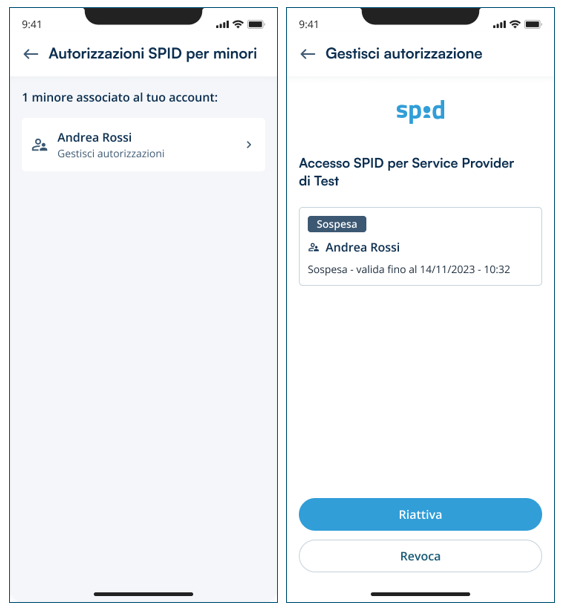
Le autorizzazioni, in base allo stato in cui si trovano, vengono presentate in app con icone diverse e diciture diverse:
- Attiva, in pending (presente in Attive):
a. icona orologio arancione
b. in attesa - ricevuta oggi alle 09:34
- Attiva, in essere (presente in Attive):
a. icona check verde
b. attiva - attiva fino al 14/07/2022 - 11:10
- Sospesa (presente in Sospese):
a. icona orologio tratteggiato grigio
b. sospesa - valida fino al 14/07/2022 - 08:35
- Scaduta (presente in Archivio):
a. icona orologio grigio con punto esclamativo
b. richiesta scaduta il 14/07/2022 - 08:35
- Rifiutata (presente in Archivio):
a. icona X rossa
b. rifiutata il 14/07/2022 - 08:35
- Revocata (presente in Archivio):
a. icona X rossa b.
b. revocata il 14/07/2022 - 08:35
- Validità scaduta (presente in Archivio):
a. icona orologio grigio con punto esclamativo
b. validità scaduta il 14/07/2022 - 08:35
Il genitore può cambiare lo stato di un’autorizzazione, ad esempio, sospendendo o revocando un’autorizzazione attiva oppure riattivandola:
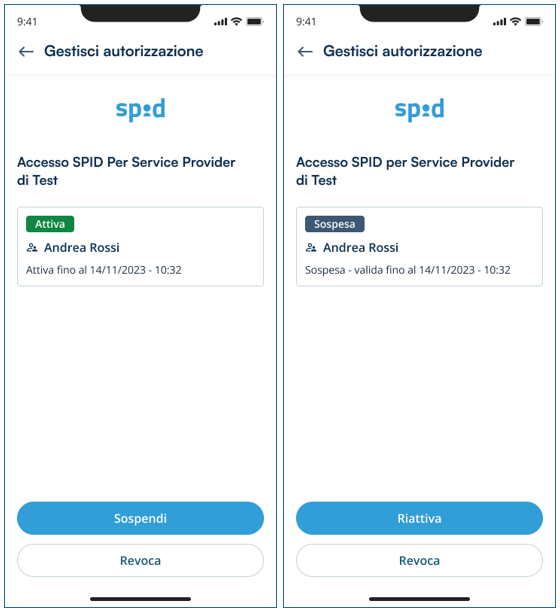
Upgrade a SPID InfoCert ID Personale
Vedi la GUIDA per attuare il passaggio a SPID InfoCert ID Personale al compimento dei 18 anni.
